Hoe Mac-Fout 1008F Te Repareren (Eenvoudige Handleiding)
Voordat we erin duiken
Voordat we erin duiken, laten we ervoor zorgen dat u online veilig blijft. We hebben SpyHunter gemaakt omdat uw veiligheid belangrijk voor ons is.
Bescherm uw computer vandaag nog — Download SpyHunter hier! Bekijk hieronder onze beste tips om uw computer veilig en beveiligd te houden.

Heb je ooit geprobeerd je Mac op te starten en kreeg je de mysterieuze foutmelding -1008F?
Dit frustrerende probleem doet zich voor wanneer uw Mac geen verbinding kan maken met de internetherstelservers van Apple. Hierdoor hebt u geen toegang tot de essentiële herstelhulpmiddelen die u nodig hebt om problemen met uw systeem op te lossen.
Dit artikel duikt in waarom deze fout optreedt, veelvoorkomende triggers en effectieve manieren om het op te lossen. Of het nu gaat om een slechte internetverbinding of serverproblemen bij Apple, we leiden je door de stappen om je Mac weer op de rails te krijgen.
Wat is Mac-fout 1008F?
Het kan verwarrend en frustrerend zijn om een Mac-fout 1008F tegen te komen. Deze specifieke foutcode verschijnt wanneer uw Mac probeert op te starten in macOS Recovery, maar dit niet lukt via internet.
Mac-fout -1008F is in feite een netwerkprobleem waardoor de Mac het herstelsysteem niet vanaf de servers van Apple kan opstarten.
Wanneer deze fout optreedt, ziet u doorgaans een wereldbolpictogram met een uitroepteken op uw scherm. Dit is een indicatie dat uw Mac problemen heeft met het tot stand brengen van een verbinding met de internetherstelservers van Apple.
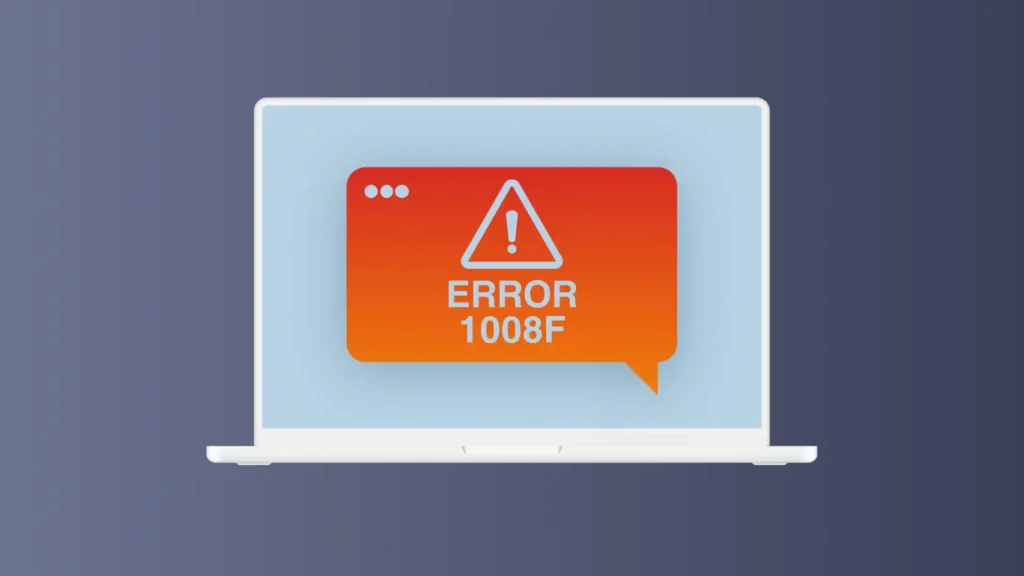
De meest voorkomende redenen voor deze fout zijn een trage of onstabiele internetverbinding of problemen met de netwerkinstellingen van uw Mac.
Waarom treedt fout -1008F op tijdens Internet Recovery?
Fout -1008F treedt meestal op wanneer uw Mac probeert op te starten vanuit macOS Recovery via internet, maar er geen goede verbinding tot stand kan worden gebracht met de herstelservers van Apple.
Dit probleem kan het gevolg zijn van verschillende netwerkgerelateerde problemen, hetzij bij de gebruiker zelf, hetzij met de toegankelijkheid van de Apple-server op het moment van de poging.
Het is van cruciaal belang dat u begrijpt dat macOS Recovery een stabiele en betrouwbare internetverbinding vereist.
De fout doet zich voor wanneer de verbinding is verstoord, hetzij door netwerkinstabiliteit, onjuiste netwerkinstellingen of externe problemen die de beschikbaarheid van de herstelserver van Apple beïnvloeden.
Veelvoorkomende oorzaken van Mac-fout -1008F
Fout -1008F kan worden veroorzaakt door verschillende veelvoorkomende netwerkproblemen:
- Onstabiele internetverbinding: Een zwak wifi-signaal of af en toe onderbrekingen van de service kunnen ervoor zorgen dat uw Mac geen stabiele verbinding kan onderhouden, wat essentieel is voor het internetherstelproces.
- Problemen met de netwerkconfiguratie: Onjuiste DNS-instellingen, verouderde routerfirmware of verkeerd geconfigureerde netwerkparameters kunnen allemaal leiden tot mislukte verbindingen met de servers van Apple.
- Serverproblemen: In zeldzame gevallen kunnen de Apple Recovery-servers zelf te maken krijgen met downtime of veel verkeer, wat kan leiden tot verbindingsproblemen voor gebruikers die herstelbewerkingen uitvoeren.
- Problemen met fysieke verbindingen: Bij Macs met een bekabelde verbinding kunnen problemen zoals beschadigde kabels of een onjuist aangesloten Ethernet-netwerk ook deze fout veroorzaken.
Door de onderliggende oorzaak van fout -1008F te identificeren, kunnen gebruikers gerichte oplossingen toepassen om de functionaliteit van hun Mac te herstellen zonder dat ze deze vervelende fout tegenkomen.
We hebben een artikel waarin een aantal andere veelvoorkomende Mac-foutcodes worden beschreven. Deze kunt u altijd raadplegen als u in de toekomst soortgelijke fouten op uw systeem tegenkomt.
Stappen om Mac-fout -1008F effectief op te lossen
Mac-fout -1008F kan behoorlijk frustrerend zijn, maar er zijn bewezen stappen die u kunt nemen om het probleem op te lossen en uw systeem weer op de rit te krijgen.
Deze fout treedt vaak op als er een probleem is met het openen van macOS Recovery vanwege problemen zoals Activation Lock. Afhankelijk van of uw Mac normaal opstart of niet, varieert de aanpak enigszins.
Hieronder bespreken we praktische oplossingen, zoals het gebruiken van een specifieke toetscombinatie om herstel te starten en het beheren van de instellingen voor activeringsvergrendeling.
Gebruik Option-Command-R om het herstel te starten
Als uw Mac tijdens het opstarten vastloopt en de fout -1008F weergeeft, kunt u dit probleem mogelijk effectief oplossen door de macOS-herstelmodus te openen met behulp van sneltoetsen.
Zo doe je dat:
- Zorg er eerst voor dat je Mac volledig is uitgeschakeld. Houd indien nodig de aan/uit-knop ingedrukt.
- Zet vervolgens je Mac aan en houd direct
Option-Command-Rop je toetsenbord ingedrukt. Blijf deze toetsen ingedrukt houden totdat je het Apple-logo of een draaiende wereldbol ziet verschijnen. - Dit zal de macOS Internet Recovery-modus starten. De Mac zal controleren op beschikbare software en de benodigde hersteltools laden van de nieuwste macOS die compatibel is met uw Mac.
Dit proces helpt doorgaans om deze specifieke fout te verhelpen door ervoor te zorgen dat uw systeem opstart met de nieuwste herstelprogramma’s, waardoor mogelijke valkuilen die u bij een normaal opstarten tegen kunt komen, worden omzeild.
Schakel activeringsslot uit om problemen te omzeilen
Activeringsslot is een beveiligingsfunctie die soms kan bijdragen aan de fout -1008F, vooral als uw apparaat denkt dat het nog steeds is gekoppeld aan de Apple ID van de vorige eigenaar.
Door de activeringsvergrendeling uit te schakelen, kunt u mogelijk probleemloos toegang krijgen tot macOS Recovery:
- Begin met het uitschakelen van uw Mac.
- Ga op een ander apparaat naar icloud.com en meld u aan met de Apple ID die aan de Mac is gekoppeld.
- Klik bovenaan het scherm op
All Devicesen selecteer de Apple-apparaten waarmee u problemen ondervindt. - Klik op
Erase Mac, bevestig uw keuze en klik vervolgens nogmaals opRemove from Account.
Start na deze stappen uw Mac opnieuw op en probeer macOS Recovery opnieuw te openen.
Als het probleem is opgelost en uw Mac weer normaal functioneert, kunt u het activeringsslot opnieuw inschakelen voor de beveiliging.
Als deze stappen te ingewikkeld lijken of het probleem niet oplossen, raden we u aan contact op te nemen met Apple Support om de integriteit van uw apparaat en de veiligheid van uw gegevens te waarborgen.
SpyHunter gebruiken om het risico op systeemfouten te minimaliseren
Soms kunnen fouten zoals -1008F worden veroorzaakt door malware op uw systeem.
SpyHunter is een robuuste anti-malwaretoepassing die u kan helpen uw Mac te beveiligen en mogelijke problemen te voorkomen die ontstaan doordat malware uw bestanden of systeeminstellingen manipuleert.
U kunt download de app gratis en op uw systeem installeren.
Zodra de installatie is voltooid, start u SpyHunter en voert u een volledige systeemscan uit vanuit het hoofdmenu. Dit toont een lijst met potentieel ontdekte malware.

U kunt de automatische verwijderingsfunctie van de app gebruiken en uw systeem opschonen van alle bedreigingen die erop aanwezig kunnen zijn.

Het voorkomen van systeemfouten is ook een belangrijke stap als u uw Mac vrijhoudt van malware. Sommige malware is namelijk niet alleen vervelend, maar veroorzaakt ook systeemfoutcodes.
Opstartbaar macOS-installatieprogramma: Een tijdelijke oplossing voor fout -1008F
U kunt deze fout omzeilen door een opstartbaar macOS-installatieprogramma te maken. Hier leest u hoe u dit in een paar gestroomlijnde stappen kunt aanpakken.
Zorg er eerst voor dat u een USB-stick hebt die is geformatteerd als
Mac OS Extended (Journaled)met minimaal 14 GB vrije ruimte.Download een macOS-installatieprogramma uit de App Store.
Sluit de USB-stick aan op uw Mac.
Open
Terminal. Als uw installatieprogramma zich in de mapApplicationsbevindt en uw USB-stationMyDriveheet, typt u een van de volgende opdrachten, afhankelijk van uw macOS-versie:- Voor Monterey:
sudo /Applications/Install\ macOS\ Monterey.app/Contents/Resources/createinstallmedia —volume /Volumes/MyDrive - Voor Big Sur:
sudo /Applications/Install\ macOS\ Big\ Sur.app/Contents/Resources/createinstallmedia —volume /Volumes/MyDrive - Voor eerdere versies kunt u de paden en namen dienovereenkomstig aanpassen.
- Voor Monterey:
Druk op
Return, typ uw beheerderswachtwoord en druk nogmaals opReturn. Bevestig de prompt om het volume te wissen door'Y'te typen en opReturnte drukken.Nadat
Terminalaangeeft dat het klaar is, sluit uTerminalen verwijdert u de USB-stick.Plaats de opstartbare installer in uw Mac. Start uw Mac opnieuw op en houd de
Optiontoets direct na het opstarten ingedrukt.Laat de
Optiontoets los wanneer u de opstartbare volumes ziet. Selecteer het volume met de installer erop en ga verder met de installatie.
Met deze methode hoeft u niet rechtstreeks vanaf uw Mac verbinding te maken met de servers van Apple. Hierdoor voorkomt u de fout -1008F en verloopt de installatie van macOS soepel.
Maak altijd een back-up van uw belangrijke gegevens voordat u met dit proces begint, om onbedoeld verlies te voorkomen.
Veelgestelde vragen over Mac-fout -1008F en problemen met internetherstel
Kan fout -1008F leiden tot gegevensverlies?
Als u fout -1008F ervaart, leidt dit doorgaans niet direct tot gegevensverlies.
Als deze fout echter succesvolle herstelbewerkingen verhindert of essentiële updates onderbreekt, bestaat er een potentieel risico op gegevensbeschadiging of -verlies.
Om uw gegevens te beschermen, raden we u aan om regelmatig back-ups te maken en betrouwbare hersteltools zoals Time Machine te gebruiken.
Komt fout -1008F vaker voor bij oudere Mac-modellen?
Fout -1008F kan op elk Mac-model optreden als het afhankelijk is van internetherstel vanwege een gebrek aan een herstelpartitie of andere opstartproblemen.
Oudere Mac-modellen zijn echter mogelijk iets gevoeliger voor dergelijke problemen, omdat ze vaak oudere versies van macOS gebruiken. Deze versies voeren herstelprocessen mogelijk niet zo efficiënt uit als nieuwere versies.
Om deze risico’s te minimaliseren, wordt regelmatig onderhoud aanbevolen, zoals schijfcontroles en software-updates.